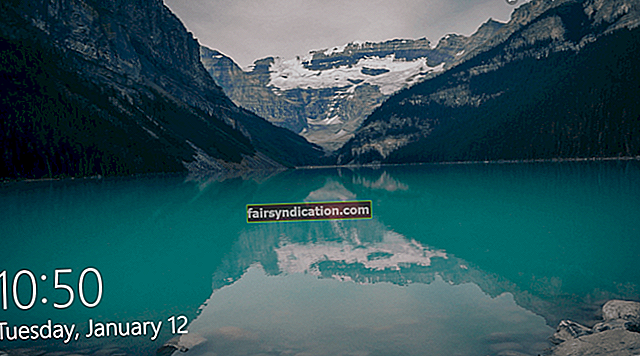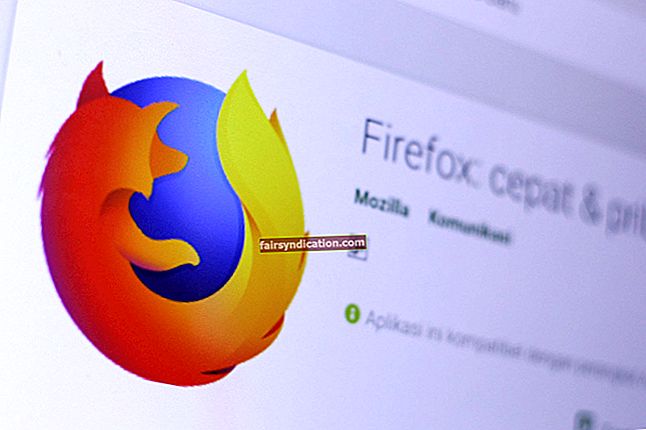Molts usuaris es van mostrar satisfets amb les noves funcions que Microsoft va introduir amb Windows 10. Per exemple, el sistema pot detectar automàticament el tipus de dispositiu en què s’executa. Bàsicament, sabrà si utilitzeu un gadget tàctil o un ordinador portàtil. A part d’això, Windows 10 ara inclou un nou navegador desenvolupat per Microsoft per oferir als usuaris una millor experiència en línia.
Tanmateix, com tots sabem, Windows 10 està ple d’errors i errors. Alguns usuaris es van queixar que tenien problemes per trobar Microsoft Edge al seu dispositiu. De vegades, només apareix quan utilitzen Cortana per obrir algunes notícies. Si això us passa, no us espanteu. Seguiu llegint aquest article per saber què cal fer si Microsoft Edge desapareix a Windows 10.
Mètode 1: utilitzar la funció de cerca
És possible que hàgiu estat acostumat a accedir a Microsoft Edge des de la barra de tasques o des de l’escriptori. És possible que hàgiu suprimit accidentalment la drecera o que la deixeu de fixar de la barra de tasques. En aquest cas, podeu cercar l'aplicació seguint les instruccions següents:
- Al teclat, premeu la tecla Windows + S. També podeu fer clic a la icona Cerca a la barra de tasques.
- Escriviu "Edge" (sense cometes) i premeu Retorn.
- Veureu Microsoft Edge als resultats.
- Feu clic amb el botó dret a Microsoft Edge i seleccioneu Fixa a la barra de tasques.
- També hi trobareu el "Fixa / Desfixa de l'inici". Això us permetrà desfer o fixar la icona Edge al menú Inici.
- Un cop hàgiu fixat el Microsoft Edge, podreu utilitzar l’aplicació sense problemes.
Mètode 2: realitzar una exploració SFC
És possible que els fitxers necessaris per executar Edge s'hagin malmès. Podeu utilitzar el comprovador de fitxers del sistema (SFC) per reparar-los o substituir-los. Aquests són els passos per realitzar una exploració SFC:
- Al teclat, premeu la tecla Windows + X.
- Seleccioneu símbol del sistema (Admin) o Windows PowerShell (Admin) a la llista.
- Escriviu "sfc / scannow" (sense cometes) i premeu Retorn.
L'exploració pot trigar uns quants minuts. Per tant, és important que eviteu interrompre-la.
Mètode 3: utilitzar PowerShell
Si realitzar un escaneig SFC no va solucionar el problema, podeu provar d'executar algunes ordres a través del Windows PowerShell. Si us pregunteu què fer si Microsoft Edge desapareix a Windows 10, seguiu les instruccions següents:
- Feu clic a la icona Cerca a la barra de tasques.
- Escriviu "PowerShell" (sense cometes).
- És possible que vegeu diversos resultats, però heu de seleccionar el que digui "Windows PowerShell".
- Executeu aquesta ordre:
- Get-AppxPackage -AllUsers | Foreach {Add-AppxPackage -DisableDevelopmentMode -Register "$ ($ _. InstallLocation) AppXManifest.xml"}
- Pot aparèixer un missatge d’error, però no té res a preocupar-se.
- Un cop executada l'ordre, podeu reiniciar l'ordinador.
Mètode 4: desactivació del tallafoc
És possible que Windows Defender estigui bloquejant algunes funcions de Microsoft Edge. Per tant, el millor seria provar de desactivar temporalment el tallafoc. Només heu de seguir aquestes instruccions:
- Premeu la tecla Windows + S al teclat.
- Escriviu “Tallafoc Windows Defender” (sense cometes) i premeu Retorn.
- Aneu al menú del tauler esquerre i feu clic a Activar o desactivar el tallafoc de Windows Defender.
- Apagueu el tallafoc de Windows per a xarxes públiques i privades.
- Premeu D'acord.
Mètode 5: desactivació de l'antivirus de tercers
El mateix pot passar amb el vostre antivirus de tercers. És cert que està destinat a mantenir Edge segur, però també pot evitar que funcioni correctament. Si voleu determinar que causa problemes, el millor seria provar de desactivar-lo durant un parell de minuts. Si observeu que reapareix Edge després de fer-ho, pot ser que arribi el moment de canviar a una altra aplicació de seguretat. Hi ha moltes eines antivirus, però us recomanem que confieu en Auslogics Anti-Malware.
Aquest programa és producte d’Auslogics, un desenvolupador certificat de Microsoft Silver Application, cosa que significa que es pot confiar en la protecció del vostre PC contra el malware i les amenaces de seguretat de les dades. A més, està dissenyat per no interferir amb el vostre sistema. Per tant, podeu tenir la tranquil·litat que desitgeu mentre aprofiteu les funcions de Microsoft Edge.
Mètode 6: executar l'eina de resolució de problemes
Una de les coses fantàstiques de Windows 10 és la seva eina de resolució de problemes integrada que també podeu utilitzar per resoldre el problema. Simplement seguiu aquests passos:
- Aneu a la barra de tasques i feu clic a la icona Cerca.
- Escriviu "Configuració" (sense cometes) i premeu Retorn.
- Seleccioneu Actualització i seguretat.
- Aneu al menú del tauler esquerre i feu clic a Resolució de problemes.
- Desplaceu-vos cap avall fins que vegeu les aplicacions de Windows Store.
- Seleccioneu-lo i feu clic a Executa l'eina de resolució de problemes.
- Seguiu les instruccions que apareixen a la pantalla fins que finalitzi el procés.
- Reinicieu el PC.
Mètode 7: assegureu-vos que el vostre sistema estigui actualitzat
Les actualitzacions de Windows 10 es descarreguen automàticament en segon pla. No obstant això, és possible que el vostre sistema no perdi una actualització o dues. En alguns casos, els errors poden evitar que Edge funcioni correctament. Per tant, serà útil si manteniu el sistema actualitzat. Per assegurar-vos que teniu instal·lades les darreres actualitzacions, seguiu aquestes instruccions:
- Premeu la tecla Windows + S al teclat.
- Al quadre de cerca, escriviu "configuració" (sense cometes) i, a continuació, premeu Retorn.
- Aneu a Actualització i seguretat.
- Aneu al tauler dret i feu clic a Comprova si hi ha actualitzacions.
Mètode 8: eliminació de la darrera actualització
Pot semblar estrany, però una nova actualització també pot ser el motiu del problema. Si Microsoft Edge desaparegués just després d’instal·lar una actualització, seria ideal eliminar-la. Aquests són els passos per desinstal·lar les actualitzacions de Windows 10:
- Obriu l'aplicació Configuració.
- Seleccioneu Actualització i seguretat i, a continuació, feu clic a Mostra l'historial d'actualitzacions.
- Feu clic a Desinstal·la les actualitzacions.
- Cerqueu l'actualització més recent que heu instal·lat. Podeu fer-ho convenientment ordenant les actualitzacions per data.
- Feu clic amb el botó dret a l’actualització i seleccioneu Desinstal·la.
- Reinicieu el PC.
Mètode 9: Canvi del permís de seguretat
És possible que algunes configuracions de seguretat de l’ordinador us hagin impedit l’ús de Edge. Per tant, podeu provar de modificar aquests paràmetres seguint aquests passos:
- Feu clic a la icona Cerca a la barra de tasques.
- Escriviu "% localappdata%" (sense cometes) i premeu Retorn. Això hauria d'obrir la carpeta AppDataLocal.
- Obriu la carpeta Microsoft i feu doble clic a la carpeta Windows.
- Cerqueu la carpeta WER. Feu-hi clic amb el botó dret i seleccioneu Propietats.
- Feu clic a la pestanya Seguretat i premeu el botó Edita.
- Seleccioneu el vostre compte d'usuari actual i, a continuació, assegureu-vos que les opcions Llegir i executar, Llistar el contingut de la carpeta i Llegir tinguin una marca de verificació a la columna Permet.
- Deseu els canvis fent clic a Aplica i D'acord.
Escolliríeu Microsoft Edge com a navegador predeterminat?
Comparteix les teves opinions als comentaris següents.